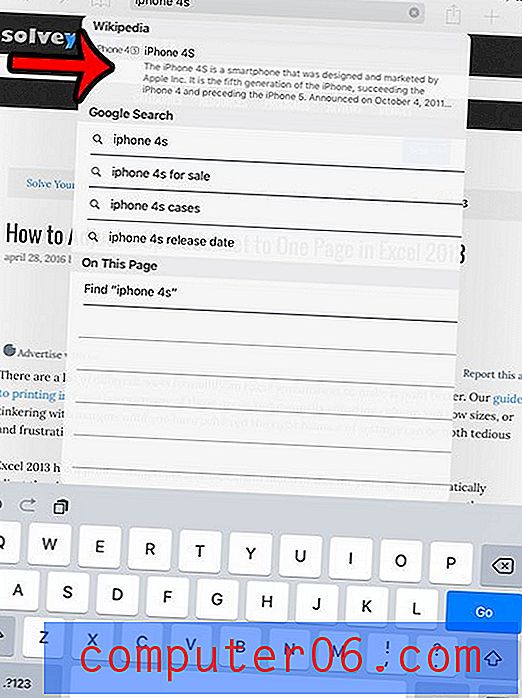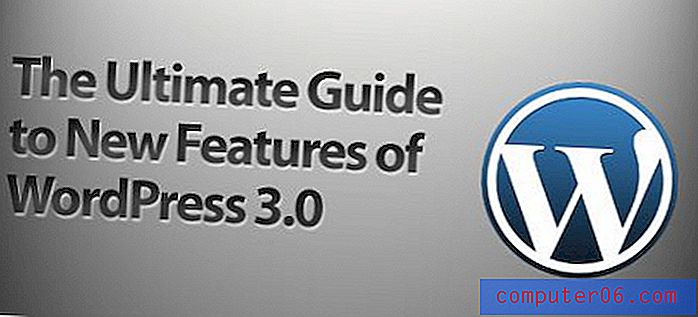Spotify'da Donanım Hızlandırmayı Etkinleştirme veya Devre Dışı Bırakma
Spotify uygulamasını kullanırken bazen bir performans sorunu fark edebilirsiniz. Bu, İnternet bağlantı hızınız gerçekten düşerse veya bağlantı tamamen kaybolursa oluşabilir. Ancak, bilgisayarınızın işlemcisi ses akışını Spotify'dan deşifre etmekte zorlandığı için de olabilir.
Bu soruna olası bir çözüm, Spotify menüsünde donanım hızlandırma adı verilen bir ayarın etkinleştirilmesini içerir. Bazı bilgisayarlarda, daha iyi bir deneyim sunmak için bilgisayarınızda daha fazla kaynak kullandığı için Spotify uygulamasının daha iyi performans göstermesine yardımcı olabilir. Tersine, daha önce donanım hızlandırmayı etkinleştirdiyseniz ve Spotify'ın iyi çalışmadığını tespit ederseniz, uygulamanın onsuz daha iyi çalışıp çalışmadığını görmek için devre dışı bırakmak isteyebilirsiniz. Spotify'ın donanım hızlandırma ayarını nerede bulabileceğinizi görmek için aşağıya devam edebilirsiniz.
Spotify'da Donanım Hızlandırma Ayarı Nasıl Değiştirilir
Bu makaledeki adımlar, Windows 7 yüklü bir bilgisayarda Spotify uygulamasında gerçekleştirildi. Donanım hızlandırmanın bazı bilgisayarlarda Spotify kullanım deneyiminizde bir gelişme olabileceğini, diğerlerinde ise daha da kötüleşebileceğini unutmayın. Spotify uygulamasıyla ilgili bir performans sorunu yaşıyorsanız, bu düğmeyi değiştirmek yardımcı olabilir. Ancak, uygulama deneyimi kötüleşirse, daha üstün olan ayara geri dönmek istersiniz.
1. Adım: Spotify uygulamasını başlatın.
Adım 2: Pencerenin sol üst köşesindeki Düzenle düğmesini ve ardından Tercihler seçeneğini tıklayın.

Adım 3: Pencerenin ortasındaki menünün en altına gidin, ardından Gelişmiş Ayarları Göster seçeneğini seçin.

Adım 4: Bu menünün altına tekrar ilerleyin, ardından Donanım hızlandırmayı etkinleştir seçeneğinin sağındaki düğmeyi tıklayın. Düğme yeşil olduğunda donanım ivmesi açılır. Donanım hızlandırma değişikliklerinizin geçerli olması için Spotify'ı yeniden başlatmanız gerektiğini unutmayın.
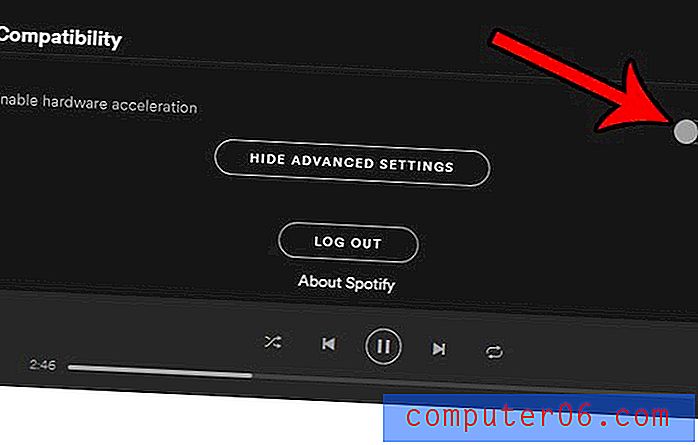
Bilgisayarınızdaki diğer birçok uygulamada donanım hızlandırma seçenekleri de vardır. Örneğin, tarayıcıda da yetersiz performans yaşıyorsanız Google Chrome'daki donanım hızlandırma ayarını ayarlayabilirsiniz.